매뉴얼
- Unity 사용자 매뉴얼 2021.3(LTS)
- Unity 2021 LTS의 새로운 기능
- 패키지와 기능 세트
- 릴리스된 패키지
- 2D 애니메이션
- 2D 픽셀 퍼펙트
- 2D PSD 임포터
- 2D SpriteShape
- 2D 타일맵 엑스트라
- 어댑티브 퍼포먼스
- 어드레서블
- 광고
- Alembic
- 분석 라이브러리
- Android 로그캣
- 애니메이션 리깅
- AR 파운데이션
- ARCore XR 플러그인
- ARKit 얼굴 추적
- ARKit XR 플러그인
- 버스트
- 시네머신
- 코드 커버리지
- 에디터 코루틴
- FBX 익스포터
- 인앱 구매
- 입력 시스템
- iOS 14 광고 지원
- Jetbrains Rider 에디터
- 라이브 캡처
- 현지화
- Magic Leap XR 플러그인
- 수학
- ML 에이전트
- 모바일 알림
- Oculus XR 플러그인
- OpenXR 플러그인
- Polybrush
- 포스트 프로세싱
- ProBuilder
- 프로파일 분석기
- 레코더
- 원격 설정
- 스크립터블 빌드 파이프라인
- 시퀀스
- 터레인 툴
- 테스트 프레임워크
- TextMeshPro
- 타임라인
- 튜토리얼 저작 툴
- 튜토리얼 프레임워크
- Unity 퍼블리싱 포털
- Unity Profiling Core API
- 버전 관리
- 비주얼 스크립팅
- Visual Studio 코드 에디터
- Visual Studio 에디터
- WebGL 퍼블리셔
- XR 플러그인 관리
- 릴리스 후보(RC)
- 사전 릴리스 패키지
- 코어 패키지
- 빌트인 패키지
- 실험 단계 패키지
- 키워드별 패키지
- Unity의 패키지 관리자
- 커스텀 패키지 생성
- 기능 집합
- 릴리스된 패키지
- Unity에서 작업 수행
- Unity 설치
- Unity 업그레이드
- Unity 인터페이스
- 퀵스타트 가이드
- 게임플레이 생성
- 에디터 기능
- 분석
- 에셋 워크플로
- 입력
- 2D
- 그래픽스
- 렌더 파이프라인
- 카메라
- 조명
- 모델(Models)
- 메시
- 텍스처
- 셰이더
- 셰이더의 핵심 개념
- 빌트인 셰이더
- 셰이더 그래프 사용
- 셰이더 작성
- 셰이더 작성 개요
- ShaderLab
- ShaderLab: 셰이더 오브젝트 정의
- ShaderLab: 서브셰이더 정의
- ShaderLab: 패스 정의하기
- ShaderLab: 셰이더 프로그램 추가
- ShaderLab: 패키지 요구 사항 지정하기
- ShaderLab: 커맨드
- ShaderLab: 카테고리 블록으로 커맨드 그룹화하기
- ShaderLab 커맨드: AlphaToMask
- ShaderLab 커맨드: Blend
- ShaderLab 커맨드: BlendOp
- ShaderLab 커맨드: ColorMask
- ShaderLab 커맨드: Conservative
- ShaderLab 커맨드: Cull
- ShaderLab 커맨드: Offset
- ShaderLab 커맨드: Stencil
- ShaderLab 커맨드: UsePass
- ShaderLab 커맨드: GrabPass
- ShaderLab 커맨드: ZClip
- ShaderLab 커맨드: ZTest
- ShaderLab 커맨드: ZWrite
- ShaderLab 레거시 기능
- Unity의 HLSL
- Unity의 GLSL
- 예제 셰이더
- 표면 셰이더 작성
- 여러 그래픽스 API를 위한 셰이더 작성
- 셰이더 성능 이해
- 머티리얼
- 시각 효과
- 하늘
- 컬러
- 그래픽스 API 지원
- 그래픽스 퍼포먼스 및 프로파일링
- 월드 빌드
- 물리
- 스크립팅
- 멀티플레이어 및 네트워킹
- 오디오
- 동영상 개요
- 애니메이션
- 사용자 인터페이스(UI) 생성
- 내비게이션과 경로 탐색
- 내비게이션 개요
- 내비게이션 레퍼런스
- 내비게이션 작업 수행 방법
- Unity 서비스
- Unity 서비스를 위한 프로젝트 설정
- Unity 조직
- Unity 애즈
- 레거시 애널리틱스
- Unity 클라우드 빌드
- Unity 클라우드 콘텐츠 제공
- Unity IAP
- Unity IAP 설정
- 크로스 플랫폼 가이드
- 스토어 가이드
- 스토어 구현
- Unity 콜라보레이트
- Unity 클라우드 다이어그노스틱
- Unity 통합
- 멀티플레이어 서비스
- Unity 퍼블리싱 포털
- XR
- 오픈 소스 저장소
- Unity의 에셋 스토어
- 플랫폼 개발
- 다른 애플리케이션에서 Unity as a Library 사용
- 딥 링크
- Xcode 프레임 디버거 Unity 통합
- Android
- iOS
- Linux
- macOS
- tvOS
- WebGL
- Windows
- 유니버설 Windows 플랫폼
- 시작
- 유니버설 Windows 플랫폼: 배포
- 유니버설 Windows 플랫폼(UWP) 빌드 설정
- Windows 기기 포털 배포
- 유니버설 Windows 플랫폼: 프로파일러
- 유니버설 Windows 플랫폼: 커맨드 라인 인자
- 유니버설 Windows 플랫폼: 연관 실행
- AppCallbacks 클래스
- 유니버설 Windows 플랫폼: C# 스크립트의 WinRT API
- 유니버설 Windows 플랫폼 플레이어 설정
- 유니버설 Windows 플랫폼에서 딥 링크
- 유니버설 Windows 플랫폼: IL2CPP 스크립팅 백엔드
- FAQ
- 유니버설 Windows 플랫폼: 예제
- 유니버설 Windows 플랫폼: 코드 스니핏
- 알려진 문제
- Unity 검색
- 레거시 항목
- 용어집
- Unity 사용자 매뉴얼 2021.3(LTS)
- 그래픽스
- 셰이더
- 셰이더 작성
- Unity의 HLSL
- 샘플러 상태 사용
샘플러 상태 사용
연결된 텍스처와 샘플러
대부분의 경우 텍스처를 셰이더에서 샘플링할 때 텍스처 샘플링 상태는 텍스처 설정에서 나옵니다. 기본적으로 텍스처와 샘플러는 함께 결합되어 있습니다. 다음은 DX9 스타일 셰이더 구문을 사용할 때의 기본 동작입니다.
sampler2D _MainTex;
// ...
half4 color = tex2D(_MainTex, uv);
sampler2D, sampler3D, samplerCUBE HLSL 키워드를 사용하여 텍스처와 샘플러를 선언합니다.
대부분의 경우는 이 옵션이 적합하며, 구형 그래픽스 API(예: OpenGL ES)는 이 옵션만 지원합니다.
분리된 텍스처와 샘플러
많은 그래픽스 API와 GPU에서는 텍스처보다 적은 샘플러를 사용할 수 있으며, 연결된 텍스처+샘플러 구문으로 인해 더 복잡한 셰이더를 작성하지 못할 수도 있습니다. 예를 들어, Direct3D 11은 한 셰이더에 최대 128개의 텍스처와 16개의 샘플러를 지원합니다.
Unity는 DX11 스타일 HLSL 구문으로 텍스처와 샘플러를 선언할 수 있으며, 특수한 명명 규칙으로 일치시킵니다. “sampler”+TextureName 형식의 이름을 가진 샘플러는 샘플링 상태를 해당 텍스처에서 가져옵니다.
위 섹션의 셰이더 스니핏은 DX11-style HLSL 구문으로 재작성해도 같은 동작을 합니다.
Texture2D _MainTex;
SamplerState sampler_MainTex; // "sampler" + "_MainTex"
// ...
half4 color = _MainTex.Sample(sampler_MainTex, uv);
그러나 이렇게 하면 한 개 이상의 텍스처를 샘플링하면서 샘플러를 다른 텍스처에서 “재사용”하게 셰이더를 작성할 수 있습니다. 아래 예제에서는 3개의 텍스처에 하나의 샘플러만을 사용합니다.
Texture2D _MainTex;
Texture2D _SecondTex;
Texture2D _ThirdTex;
SamplerState sampler_MainTex; // "sampler" + "_MainTex"
// ...
half4 color = _MainTex.Sample(sampler_MainTex, uv);
color += _SecondTex.Sample(sampler_MainTex, uv);
color += _ThirdTex.Sample(sampler_MainTex, uv);
그러나 DX11-style HLSL 구문은 일부 구형 플랫폼(예: OpenGL ES 2.0)에서는 동작하지 않는다는 점에 유의하십시오. 자세한 내용은 Unity에서 HLSL 사용를 참조하십시오. #pragma target 3.5(셰이더 컴파일 타겟 참조)을 지정해 구형 플랫폼이 해당 셰이더를 건너뛰도록 할 수 있습니다.
Unity는 이 “분리된 샘플러” 접근 방법을 사용한 선언과 텍스처 샘플링에 도움이 될만한 여러 셰이더 매크로를 제공하고 있으니 빌트인 매크로를 참조하십시오. 위의 예제는 이 매크로를 사용해 이렇게 재작성할 수 있습니다.
UNITY_DECLARE_TEX2D(_MainTex);
UNITY_DECLARE_TEX2D_NOSAMPLER(_SecondTex);
UNITY_DECLARE_TEX2D_NOSAMPLER(_ThirdTex);
// ...
half4 color = UNITY_SAMPLE_TEX2D(_MainTex, uv);
color += UNITY_SAMPLE_TEX2D_SAMPLER(_SecondTex, _MainTex, uv);
color += UNITY_SAMPLE_TEX2D_SAMPLER(_ThirdTex, _MainTex, uv);
위는 Unity가 지원하는 모든 플랫폼에서 컴파일할 수 있지만 DX9 같은 구형 플랫폼에서는 3개의 샘플러를 사용하도록 폴백합니다.
인라인 샘플러 상태
“sampler”+TextureName 이름의 HLSL SamplerState 오브젝트 외에도 Unity는 샘플러 이름의 다른 패턴도 인식합니다. 간단하게 하드코드된 샘플링 상태를 셰이더에 바로 선언할 때 유용합니다. 예를 들면, 다음과 같습니다.
Texture2D _MainTex;
SamplerState my_point_clamp_sampler;
// ...
half4 color = _MainTex.Sample(my_point_clamp_sampler, uv);
“my_point_clamp_sampler” 이름은 포인트(가장 가까운) 텍스처 필터링과 클램프 텍스처 랩 모드를 사용하는 샘플러로 인식됩니다.
샘플러 이름은 “inline” 샘플러 상태로 인식됩니다(대소문자 구분).
“Point”, “Linear” 또는 “Trilinear”(필수)는 텍스처 필터링 모드를 설정합니다.
-
“Clamp”, “Repeat”, “Mirror” 또는 “MirrorOnce”(필수)는 텍스처 랩 모드를 설정합니다.
- 랩 모드는 축(UVW)에 지정할 수 있습니다. 예를 들어, “ClampU_RepeatV”
“Compare”(선택)는 뎁스 비교용 샘플러를 설정합니다. HLSL SamplerComparisonState 타입과 SampleCmp/SampleCmpLevelZero 함수를 사용합니다.
“AnisoX”(X는 2/4/8 또는 16일 수 있음. 예:
Ansio8)를 추가하여 이방성 필터링을 요청할 수 있습니다.
다음은 각각 sampler_linear_repeat 샘플링 텍스처와 sampler_point_repeat SamplerState의 예제로, 이름이 필터링 모드를 조절하는 방식을 보여줍니다.
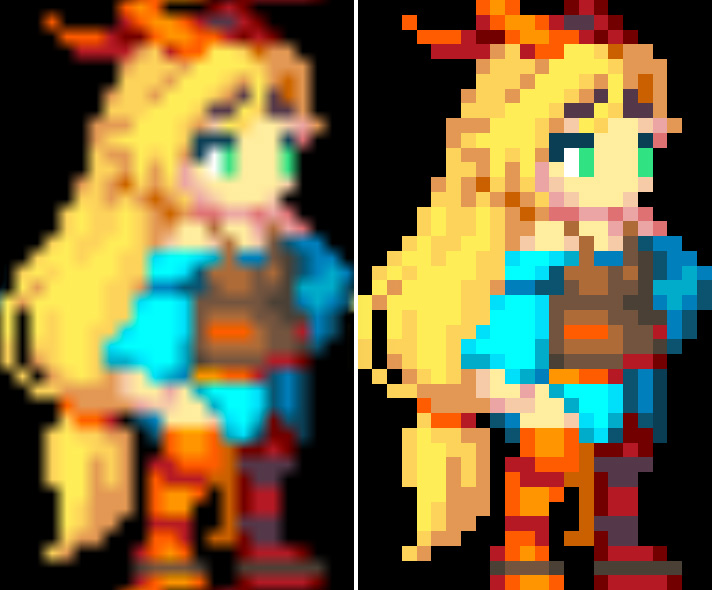
다음은 각각 SmpClampPoint, SmpRepeatPoint, SmpMirrorPoint, SmpMirrorOncePoint, Smp_ClampU_RepeatV_Point SamplerState의 예제로, 이름이 랩 모드를 조절하는 방식을 보여줍니다. 이 마지막 예제에서는 가로(U)와 세로(V) 축에 대해 다른 랩 모드가 설정되었습니다. 모든 경우에 텍스처 좌표는 –2.0 - +2.0입니다.
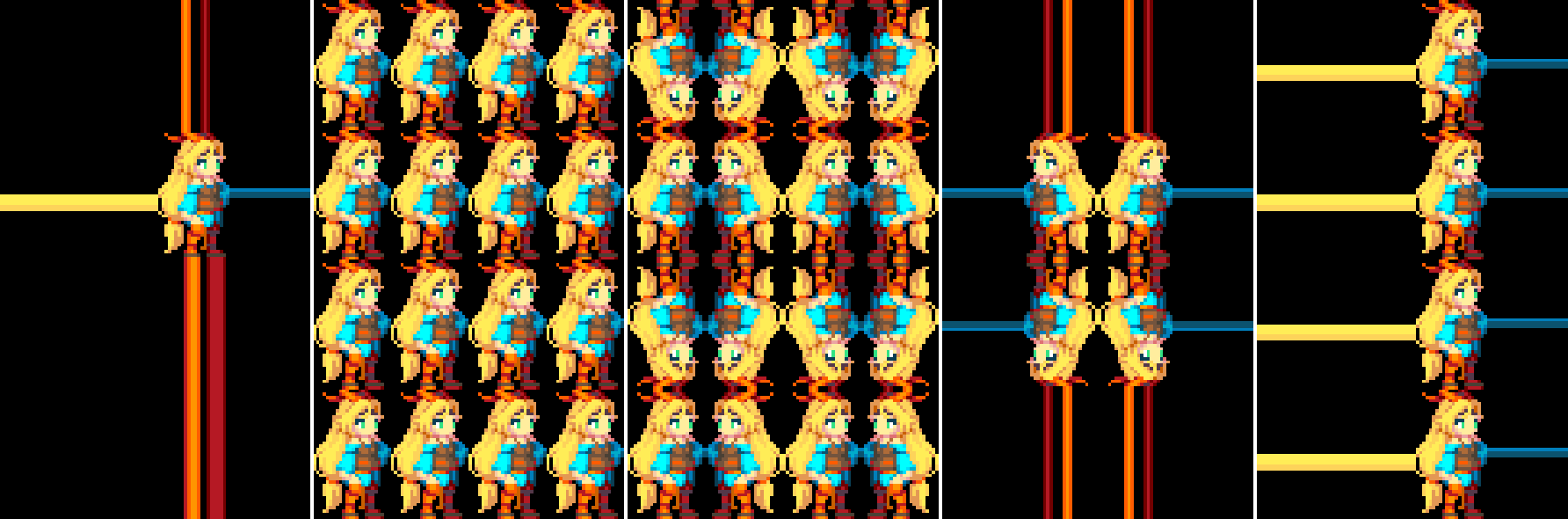
분리된 텍스처+샘플러 구문과 마찬가지로 인라인 샘플러 상태가 모든 플랫폼에서 지원되지는 않습니다. 현재는 Direct3D 11/12 및 Metal에서 구현됩니다.
참고로, “MirrorOnce” 텍스처 랩 모드는 대부분의 모바일 GPU/API에서 지원되지 않고, 이런 경우 Mirror 모드로 폴백합니다.
“AnisoX” 필터링 모드는 플랫폼 기능과 일부 API에서 최선의 수단입니다. 실제 값은 지원되는 최대 이방성 수준에 기반하여 고정됩니다(이방성 필터링이 지원되지 않는 경우의 비활성화 포함).
2017–06–01 페이지 게시됨
Unity 2017.1의 새로운 기능NewIn20171
Did you find this page useful? Please give it a rating:
Thanks for rating this page!
What kind of problem would you like to report?
Thanks for letting us know! This page has been marked for review based on your feedback.
If you have time, you can provide more information to help us fix the problem faster.
Provide more information
You've told us this page needs code samples. If you'd like to help us further, you could provide a code sample, or tell us about what kind of code sample you'd like to see:
You've told us there are code samples on this page which don't work. If you know how to fix it, or have something better we could use instead, please let us know:
You've told us there is information missing from this page. Please tell us more about what's missing:
You've told us there is incorrect information on this page. If you know what we should change to make it correct, please tell us:
You've told us this page has unclear or confusing information. Please tell us more about what you found unclear or confusing, or let us know how we could make it clearer:
You've told us there is a spelling or grammar error on this page. Please tell us what's wrong:
You've told us this page has a problem. Please tell us more about what's wrong:
Thank you for helping to make the Unity documentation better!
Your feedback has been submitted as a ticket for our documentation team to review.
We are not able to reply to every ticket submitted.